Настройка Континент 4
Поддержка Континент 4 версий: 4.1.7, 4.1.9.
Шаги, необходимые для настройки двухфакторной аутентификации в Континент 4:
Двухфакторная аутентификация для бизнеса Контур.ID
Шаг 1
Предварительная подготовка
Установите и настройте конфигурацию согласно инструкции Установка LDAP-адаптера.
Для адаптера, установленного на LDAP-сервере, в настройках конфигурации appsettings.json замените значение порта по умолчанию на любой доступный порт:
"LdapServerConfiguration": {
...,
"LdapAdapterAddress": "ldap://0.0.0.0:38900"
}
Шаг 2
Создание LDAP-профиля
- Зайдите в менеджер конфигурации Континент 4.
- В разделе «Администрирование» → «LDAP» нажмите правой кнопкой мыши «Создать LDAP-профиль».
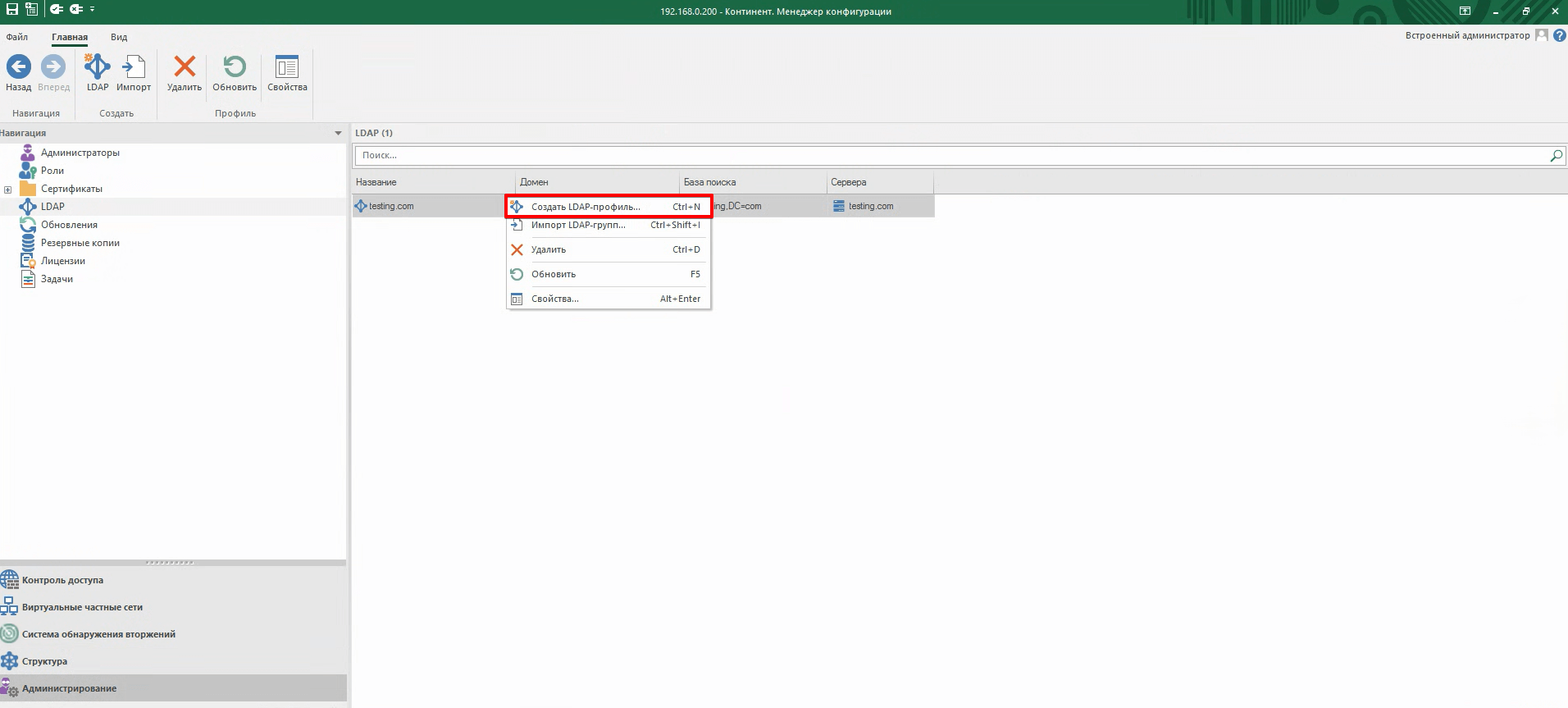
- Заполните настройки:
- Название: укажите любое название, например, Kontur.ID.
- Имя: укажите DNS имя домена, например, example.ru.
- База поиска: DC=example,DC=ru.
- Логин: укажите учётную запись сервисного пользователя, например, user@example.ru.
- Пароль: укажите пароль сервисного пользователя.
Шаг 3
Настройка сервера LDAP
В разделе «Серверы» нажмите на иконку «плюс» и заполните настройки:
- Сервер: укажите имя сервера, например, example.local.
- Адрес: укажите адрес сервера, на котором установлен LDAP-адаптер, например, 192.168.х.х.
- Порт: укажите LDAP-порт, на котором установлен LDAP-адаптер, например, 389.
Шаг 4
Настройка параметров аутентификации
- В разделе «Структура» выберите ноду из списка узлов безопасности.
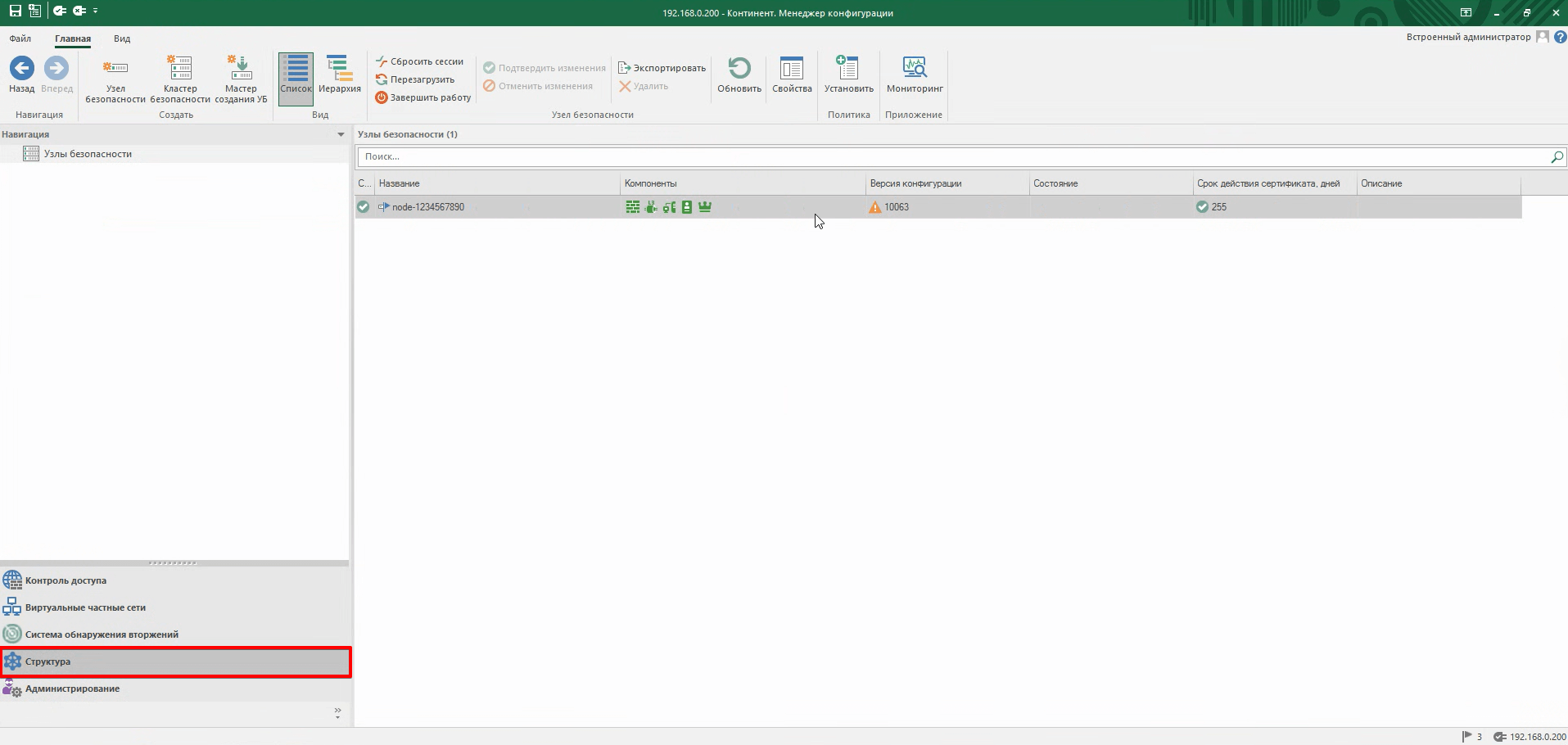
- В открывшейся форме перейдите в «Параметры аутентификации» и укажите тот профиль, который создали ранее в шаге 2.
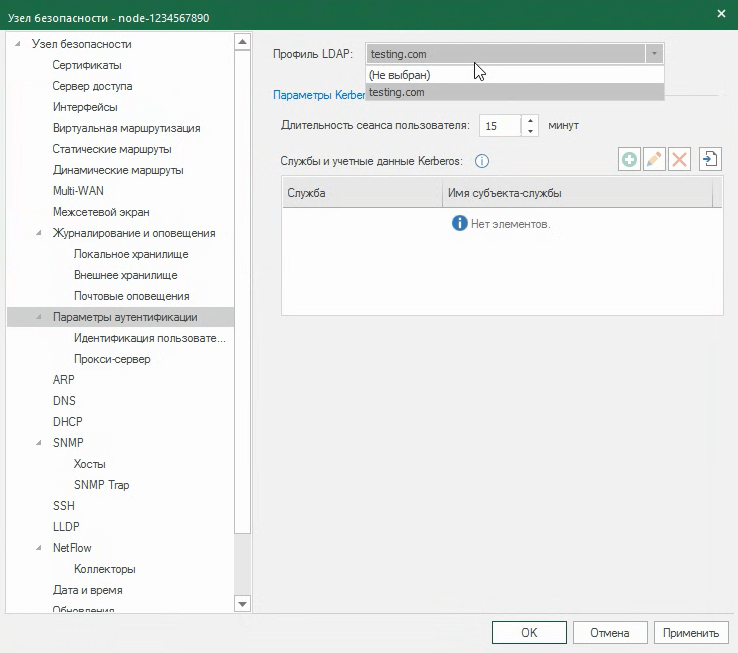
- Нажмите OK.
Настройка двухфакторной аутентификации в Континент 4 завершена.